Seis maneiras principais de corrigir vídeos do Google Drive que não são reproduzidos
O Google Drive é um serviço de sincronização de arquivos amplamente utilizado entre usuários do Android. Ele tem a capacidade de armazenar todos os tipos de arquivos, incluindo vídeos, em sua plataforma em nuvem. Além disso, o Google Drive permite visualizar arquivos e reproduzir diretamente os vídeos armazenados nele.
No entanto, muitas pessoas reclamaram do Vídeos do Google Drive não reproduzem problema. Você enfrenta a mesma situação? Por exemplo, o Google Drive exibe erros dizendo Opa! Ocorreu um problema ao reproduzir este vídeo ou Este vídeo não pode ser reproduzido quando você reproduz o vídeo.
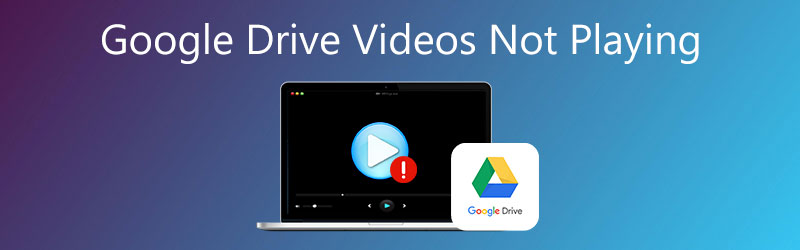
Você deve saber que nem todos os formatos de vídeo podem ser reproduzidos pelo Google Drive. Além disso, existem alguns outros motivos que levarão a Google Drive não reproduz vídeos. Diante disso, este post traz 6 soluções possíveis para visualizar melhor os vídeos no Google Drive.
CONTEÚDO DA PÁGINA
- Parte 1. Atualize o navegador e o aplicativo Google Drive
- Parte 2. Limpar dados de navegação para corrigir a não reprodução de vídeos do Google Drive
- Parte 3. Reproduza o vídeo do Google Drive em uma nova janela
- Parte 4. Desative as extensões do navegador para corrigir os vídeos do Google Drive que não reproduzem
- Parte 5. Converter vídeo em arquivo compatível com o Google Drive
- Parte 6. Método final para corrigir a não reprodução de vídeos do Google Drive
- Parte 7. Perguntas frequentes sobre o Google Drive que não reproduz vídeos
Parte 1. Atualize o navegador e o aplicativo Google Drive
Quando o vídeo no Google Drive não está sendo reproduzido, você deve primeiro reiniciar seu telefone ou computador Android para solucionar o problema. Depois disso, você pode verificar se está usando um navegador ou aplicativo desatualizado. Uma nova versão sempre pode consertar uma massa de problemas e problemas existentes na versão anterior.
Para atualizar um navegador como o Google Chrome, você pode clicar no três pontos ícone no canto superior direito. Vamos para Socorro e então escolha o Sobre Google Chrome opção no menu suspenso. O Chrome irá analisar automaticamente se há uma atualização disponível e atualizá-la para você. Quando o processo de atualização for concluído, você pode clicar no Relançar botão e, em seguida, reproduza os vídeos do Google Drive.
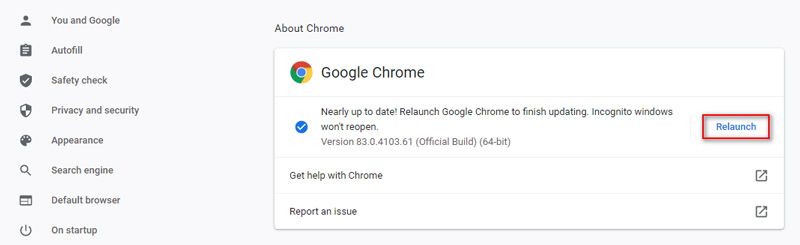
Para atualizar o aplicativo Google Drive em seu telefone Android, você pode ir para a Google Play Store, localizar o aplicativo Google Drive e atualizá-lo.
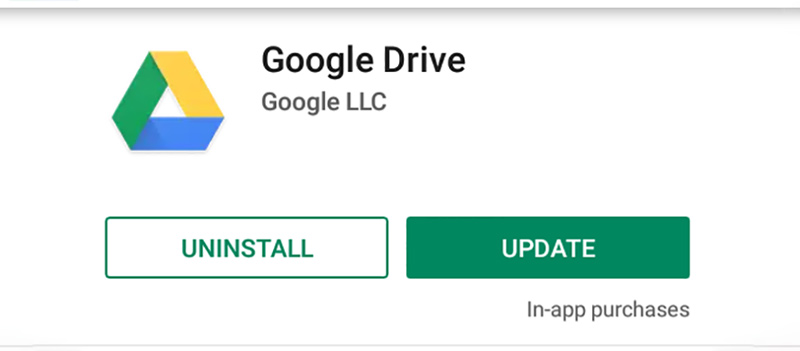
Parte 2. Limpar dados de navegação para corrigir a não reprodução de vídeos do Google Drive
Tanto o navegador quanto o aplicativo usam cache para melhorar a experiência do usuário e inicializar as coisas. Cache, cookies e outros dados de navegação podem fazer com que o Google Drive não reproduza vídeos. O mesmo se aplica aos motivos Twitter não consegue reproduzir vídeos.Você também pode usar o mesmo método para reparar o vídeo impossível de reproduzir no Instagram.
Quando os vídeos do Google Drive não estão reproduzindo em seu navegador, você pode clicar no três pontos ícone e escolha Mais ferramentas. Em seguida, selecione o Limpar dados de navegação opção. Depois disso, clique no Avançado aba. Agora você pode definir o intervalo de tempo específico e os tipos de dados que deseja remover. Clique no Apagar os dados botão e reinicie o navegador.
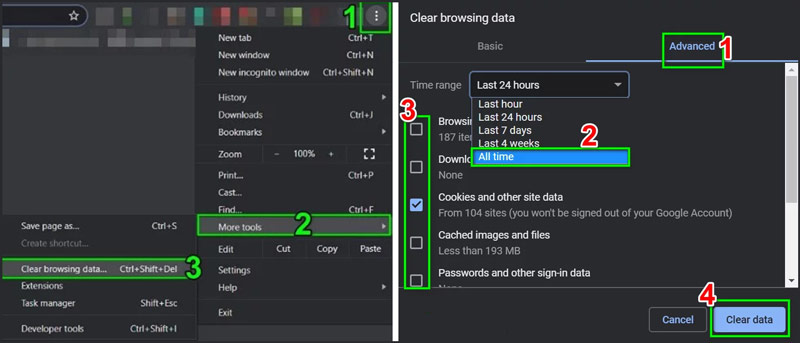
Para limpar o cache no dispositivo Android, você pode ir para Configurações aplicativo. Toque Gerente de aplicação ou Apps e então escolha o Google Drive opção. Toque Armazenamento e então o Limpar cache botão para confirmar a operação de limpeza.
Depois de limpar os dados de navegação, você pode voltar ao Google Drive e verificar se consegue reproduzir os vídeos normalmente.
Parte 3. Reproduza o vídeo do Google Drive em uma nova janela
O Google Drive permite que você abra o vídeo em outra janela. Você pode contar com este recurso para resolver o problema de não reprodução de vídeos do Google Drive.
Vá para o Google Drive em seu navegador e encontre o vídeo que você não consegue reproduzir. Clique com o botão direito e escolha o Antevisão opção.
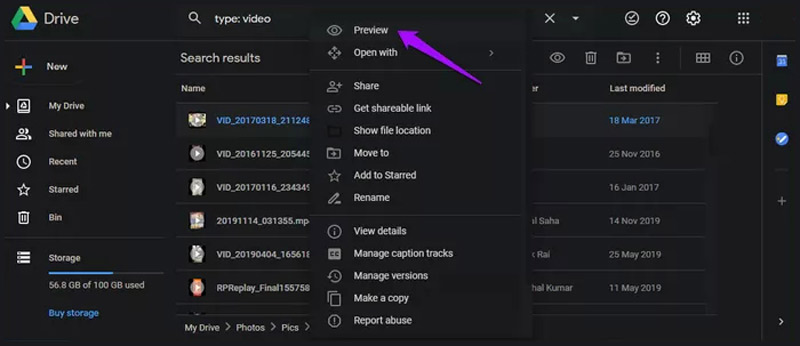
Clique no ícone de três pontos no canto superior direito e escolha a opção Abrir em uma nova janela. Em seguida, verifique se o vídeo do Google Drive começou a ser reproduzido.
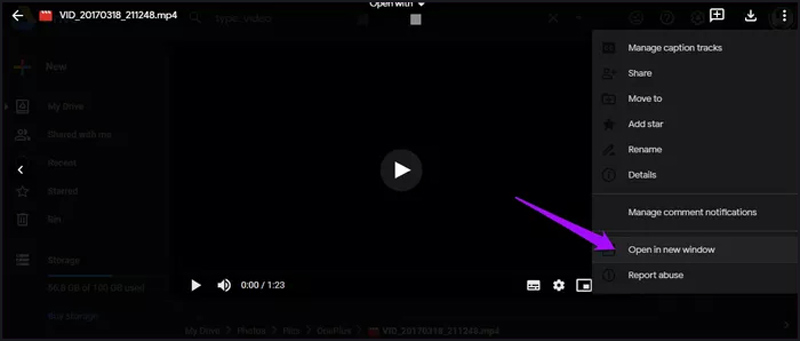
Ótimo reprodutor de vídeo do Google Drive que você pode gostar de conhecer
Player de vídeo do Google Drive

- Reproduza todos os formatos usados com frequência, como MKV, MP4, MOV, AVI, FLV, etc.
- Suporta reprodução de vídeos em alta resolução 4K UHD, 1080p / 720p HD e SD.
- Suporta discos Blu-ray / DVD, pastas e arquivos de imagem ISO reproduzidos.
- Tecnologias avançadas de decodificação de áudio como Dolby, DTS, AAC e TrueHD.
Parte 4. Desative as extensões do navegador para corrigir os vídeos do Google Drive que não reproduzem
As extensões, plug-ins e add-ons no navegador são usados principalmente para adicionar funções extras. Mas alguns deles podem afetar a reprodução de vídeo no Google Drive. Você pode tentar removê-los para corrigir o problema de reprodução do vídeo.
Abra o navegador Google Chrome e clique no três pontos ícone no canto superior direito. Selecione Mais ferramentas no menu suspenso e escolha o Extensões opção.
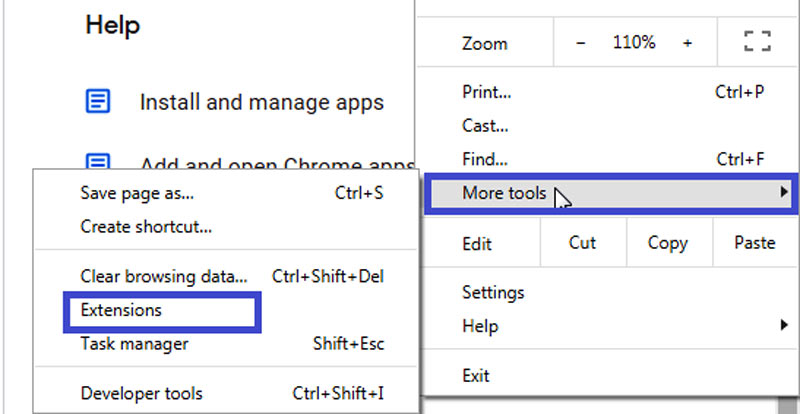
Agora você pode verificar todas as extensões instaladas em seu navegador. Localize a extensão inútil que você pode remover e clique no botão Remover abaixo dela.
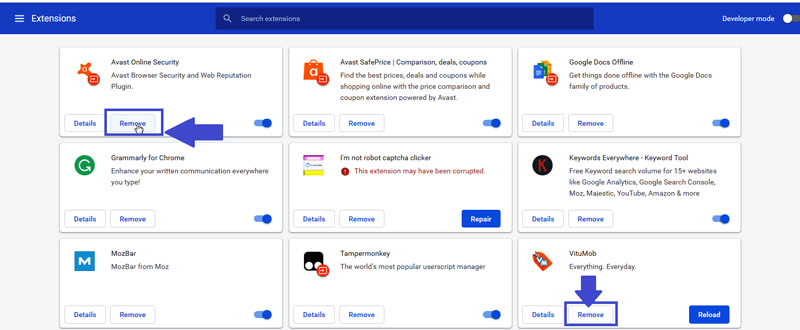
Parte 5. Converter vídeo em arquivo compatível com o Google Drive
O Google Drive permite que você reproduza muitos formatos de arquivo de vídeo, incluindo MP4, MOV, AVI, WMV e muito mais. Mas você ainda precisa verificar o formato do vídeo e as informações relacionadas quando os vídeos no Google Drive não puderem ser reproduzidos. Além do formato do vídeo, o Google Drive também possui alguns limites de tamanho de arquivo e resolução de vídeo. Ele não suporta resolução de vídeo superior a 1920x1080 e tamanho de arquivo superior a 5 TB.
Aqui você pode contar com o poderoso Conversor de vídeo para converter seus vídeos em arquivos compatíveis com o Google Drive sem perda de qualidade. É compatível com quase todos os formatos de vídeo e áudio. Você pode confiar nele para fazer a conversão de vídeo do Google Drive com facilidade. Além disso, possui muitos recursos de edição para você editar seus vídeos e ajustar os efeitos de saída.

Parte 6. Método final para corrigir a não reprodução de vídeos do Google Drive
Depois de resolver os problemas acima, você ainda precisa se certificar de que o vídeo armazenado no Google Drive pode ser reproduzido corretamente. Às vezes, seu navegador funciona bem, mas o vídeo está corrompido. O que você precisa fazer é lidar com vídeos e neste momento é necessária uma ferramenta de reparo de vídeo. Correção de vídeo Vimore é uma poderosa ferramenta de reparo de vídeo com a capacidade de reparar qualquer tipo de vídeo corrompido. Apenas em três etapas, importe o vídeo corrompido, adicione um vídeo de amostra e comece a reparar o vídeo, você pode restaurar o vídeo corrompido facilmente. Talvez esta forma possa ajudá-lo a resolver o problema de consertar vídeos do Google Drive que não são reproduzidos ou vídeos não reproduzidos no Safari.

Parte 7. Perguntas frequentes sobre o Google Drive que não reproduz vídeos
1. Por que meus vídeos do Google Drive não reproduzem?
Pode haver muitos motivos por trás do Google Drive e Vídeos do Google Drive não reproduzem. O navegador desatualizado pode causar problemas de reprodução de vídeo, não limitado ao Google Drive, e Google Chrome não reproduz vídeo também está incluído. Além do mais, o formato não suportado, resolução de vídeo e tamanho de arquivo incompatíveis, baixa velocidade da Internet, plug-ins e muitos outros fatores levarão a esse problema.
2. Quanto espaço livre o Google Drive oferece?
O Google oferece 15 GB de armazenamento gratuito para todas as contas. Ele é compartilhado no Google Drive, Gmail e Google Fotos. Para obter mais armazenamento, você precisa fazer upgrade para o Google One.
3. Como comprar armazenamento do aplicativo Google Drive?
Abra o aplicativo Google Drive em seu telefone Android e toque em Menu no canto superior esquerdo. Escolha a opção Atualizar armazenamento e selecione um plano de armazenamento que você deseja. Depois disso, você pode usar um tipo de pagamento adequado e tocar em Assinar.
Conclusão
Falamos principalmente sobre o Vídeos do Google Drive não reproduzem problema nesta postagem. 6 soluções eficazes são oferecidas para ajudá-lo a resolvê-lo. Para mais dúvidas sobre a reprodução de vídeo no Google Drive, deixe-nos uma mensagem.


